chrome瀏覽器新標簽頁怎麼設置 設置chrome瀏覽器新標簽頁的三種方法
使用Chrome瀏覽器得時候經常需要打開新的標簽頁來瀏覽網頁,Chrome瀏覽器應用商店有很多新標簽頁插件,經常設置一下瀏覽器標簽能讓人眼前一亮。電腦不懂chrome瀏覽器新標簽頁如何設置,別擔憂,這裡小編分享三種設置chrome瀏覽器新標簽頁的方法。
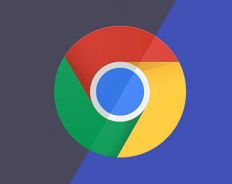
谷歌chrome瀏覽器官方下載v86.0.4240.75
谷歌chrome瀏覽器是當前最受用戶喜愛的網頁瀏覽器之一,得益於簡單的界面設計,加上快速的瀏覽速度,讓網頁瀏覽變得如此簡單。谷歌chrome瀏覽器官方下載最新版體積小速度快,支持標簽式瀏覽,禁止彈出式窗口,保證用戶不受煩人的廣告騷擾以及禁止惡意彈窗。有需要的用戶快來下載安裝體驗吧!
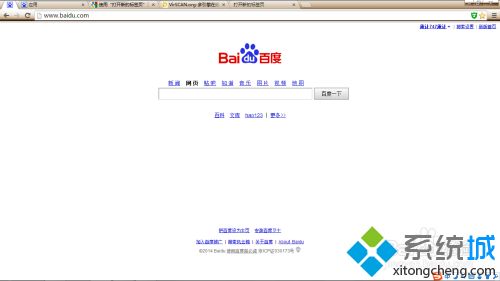
方法一:
1、進入谷歌瀏覽器應用商店,網址因經驗審核原因未能保留,請自行百度。
2、搜索新標簽頁的相關應用。
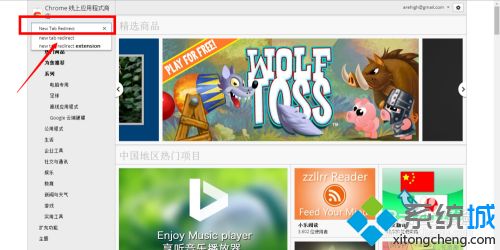
3、下載並安裝,在選項中設置您要轉到的新標簽頁面網址。
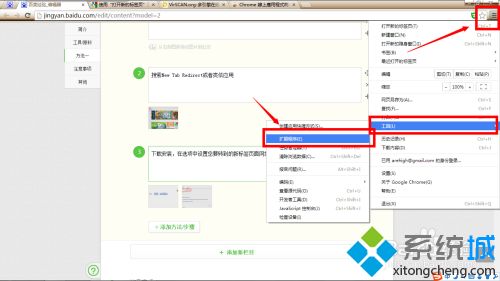

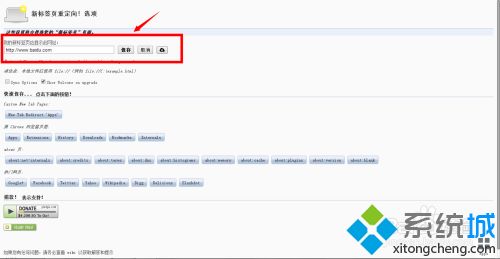
方法二
1、顯示出您瀏覽器的書簽欄。
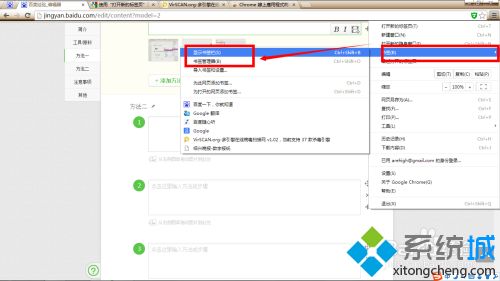
2、收藏您需要轉到的網頁。
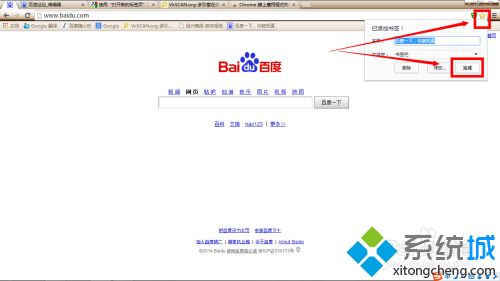
3、鼠標中鍵點擊書簽即打開新的標簽頁,在新的標簽中顯示指定的網頁。

![]()
方法三:
由於以上是舊版chrome,現在chrome39已經支持在設置中修改瞭,如圖,設置-啟動時-打開特定頁面-更改。
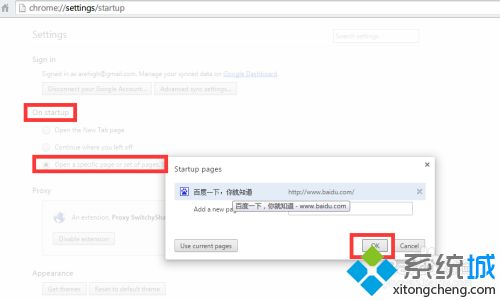
大傢在使用Chrome瀏覽器的時候,需要打開新的標簽頁來瀏覽網頁,如果想設置chrome瀏覽器新標簽頁,可以試試本文教程。
推薦閱讀:
- chrome瀏覽器打不開怎麼回事 chrome瀏覽器打不開的處理方法
- 如何查看chrome瀏覽器插件位置 查看chrome瀏覽器插件位置的方法
- Chrome打不開擴展程序管理頁面怎麼回事 Chrome打不開擴展程序管理頁面的處理方法
- 谷歌瀏覽器崩潰是什麼原因 解決谷歌瀏覽器崩潰的詳細方法
- 教你一招調試chrome斷點的小技能【圖文】